Ako začať používať svoj iPad
Skôr ako začnete svoj nový iPad rozhýbať, musíte ho nastaviť, chrániť, naučiť sa základy a zistiť, ktoré aplikácie je najlepšie stiahnuť z App Store.
Nastavte si iPad
Pri prvom zapnutí iPadu vás privíta pozdrav. iPad potrebuje poznať informácie, ako sú vaše Apple ID a prihlasovacie údaje do iCloud. Apple ID je váš účet v Apple. Budete ho používať na nákup aplikácií, kníh, filmov alebo čohokoľvek iného, čo si chcete kúpiť na iPade. Svoje Apple ID použijete aj na nastavenie iCloudu, čo je online úložisko používané na zálohovanie a obnovu vášho iPadu, ako aj na synchronizáciu fotografií a iných dokumentov.
Ak máte novší iPad, zobrazí sa výzva na nastavenie Touch ID pre Face ID. Tento proces je jednoznačnou nevyhnutnosťou, aj keď si nemyslíte, že tieto metódy autentifikácie použijete. Dá sa použiť na oveľa viac ako na nákup vecí. Touch ID nastavíte stlačením a zdvihnutím prsta na tlačidle Home Button, kde je umiestnený senzor Touch ID. Face ID sa pri rozpoznávaní vašej tváre spolieha na kameru v hornej časti iPadu.
Budete tiež požiadaní o nastavenie prístupového kódu. Táto funkcia je teraz predvolená na šesťmiestne číslo. Zatiaľ to môžete preskočiť, ale pokiaľ iPad neodíde z domu a nemáte malé deti, pravdepodobne budete chcieť zapnúť prístupový kód. To platí najmä vtedy, ak máte model s Touch ID, pretože pomocou Touch ID môžete obísť prístupový kód.
Zobrazí sa tiež otázka, či chcete zapnúť funkciu Nájsť môj iPad. Nájsť môj iPad vám pomôže nájsť váš iPad, ak ho stratíte, aj keď ho stratíte doma. K funkcii Find My iPad je možné pristupovať na stránke iCloud.com z akéhokoľvek počítača a môžete nastaviť, aby váš iPad vydal zvuk zvonenia, ktorý vám pomôže nájsť ho. Najdôležitejšie je, že iPad môžete uzamknúť na diaľku, takže ak ho náhodou stratíte, môžete svoje dáta ochrániť.
Ďalšou veľkou otázkou je, či používať služby určovania polohy alebo nie. Každá aplikácia sa individuálne opýta, či môže tieto služby používať, takže ak nechcete, aby Facebook vedel, kde sa nachádzate, môžete to pre Facebook zakázať. Ale iné aplikácie ako Yelp a Apple Maps sú skutočne vylepšené, keď vedia, kde sa nachádzate.
Lokalizačné služby môžu odhaliť vaše údaje o polohe bezohľadným vývojárom aplikácií. Pred zapnutím služby určovania polohy zvážte relatívne výhody a nevýhody. Vždy ho môžete aktivovať a deaktivovať v aplikácii Nastavenia.
Môžete byť tiež požiadaní, aby ste sa predstavili Siri. Najnovšie iPady majú funkciu „Ahoj Siri“, ktorá vám umožňuje používať Siri bez toho, aby ste sa iPadu čo i len dotkli.
Chráňte svoj iPad puzdrom
Ak ste si ho nekúpili s iPadom, obchod pre prípad. Aj keď máte v úmysle používať iPad iba doma, puzdro je dobrý nápad. iPad je navrhnutý tak, aby bol prenosný, čo platí pre presun z miestnosti do miestnosti rovnako ako pre presun z jedného miesta na druhé.
Apple Smart Cover nie je naozaj skvelé riešenie, pretože neponúka žiadnu skutočnú ochranu pre padnutý iPad, ale ak áno Rovnako ako myšlienka, že sa iPad po otvorení prebudí, aj puzdro Apple Smart Case poskytuje ochranu aj ponúka užitočnosť.
Ak si plánujete vziať iPad so sebou, keď odídete z domu, možno budete chcieť zdvojnásobiť ochranu. Existuje veľa puzdier, ktoré poskytujú väčšiu ochranu, dokonca aj niektoré sú určené na drsné alebo vonkajšie použitie.
Naučte sa základy iPadu
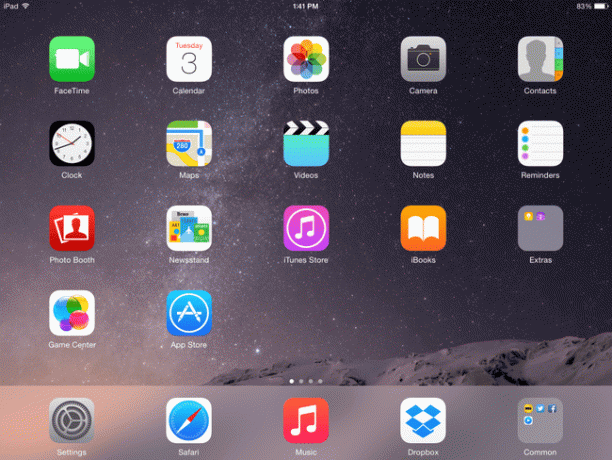
iPad je navrhnutý tak, aby bol intuitívny a väčšinu úloh vykonávate potiahnutím prstom, poklepaním na obrazovku alebo podržaním prsta. Keď začnete iPad zapĺňať aplikáciami, prechádzajte z jednej obrazovky aplikácií na ďalšiu tak, že prstom potiahnete horizontálne po displeji iPadu. Vyskúšajte to teraz bez mnohých aplikácií potiahnutím prstom z ľavej strany obrazovky na pravú stranu. Toto gesto odhaľuje vyhľadávanie Spotlight, čo je skvelá funkcia na rýchle spúšťanie aplikácií alebo vyhľadávanie informácií, ako sú kontakty alebo konkrétna skladba.
Môžete tiež presúvať aplikácie a vytvárať priečinky pomocou techniky poklepania a podržania. Skúste klepnúť na aplikáciu a podržať prst, kým sa ikona aplikácie nezačne chvieť. Pomocou prsta potiahnite aplikáciu po obrazovke ťuknutím na ňu a pohybom prsta bez toho, aby ste ho zdvihli z obrazovky. Môžete ho presunúť na inú stránku umiestnením kurzora myši blízko ľavého alebo pravého okraja obrazovky a môžete vytvoriť a priečinok tak, že umiestnite kurzor myši na ikonu a keď ikona klesne do nového priečinka, zdvihnite prst z obrazovky do priečinka nechaj to.
Skontrolujte upozornenia potiahnutím prstom nadol z úplne horného okraja obrazovky a odkryte skrytý ovládací panel potiahnutím prstom nahor z úplne spodného okraja obrazovky.
Chcete sa dozvedieť viac? Tu je niekoľko článkov, ktoré idú podrobnejšie o iPade:
- Nová používateľská príručka pre iPad
- Ako sa pohybovať v iPade ako profesionál
- Sprievodca gestami iPadu
Pozdravte Siri
Možno ste boli zoznámení Siri počas procesu nastavenia, ale stojí za to, aby ste Siri skutočne spoznali. Môže za vás urobiť najrôznejšie veci, napríklad vám pripomenúť, aby ste vyniesli smeti, držať krok s narodeninovou oslavou na víkend, zapíšte si poznámky na vytvorenie nákupného zoznamu, nájdite reštauráciu alebo vám jednoducho povedzte skóre Dallas Cowboys hra.
Začnite používať Siri podržaním tlačidla Domovské tlačidlo kým sa neaktivuje. Ak máte zapnutú funkciu „Ahoj Siri“, môžete jednoducho povedať „Ahoj Siri“. (Niektoré modely iPadu vyžadujú, aby bol iPad na používanie tejto funkcie pripojený a staršie iPady ju vôbec nepodporujú.)
Pripojte svoj iPad k Facebooku
Ak lubis Facebook, budete chcieť prepojiť svoj iPad s vaším účtom na Facebooku. To vám umožní jednoducho zdieľať fotografie a aktualizovať stav. iPad môžete pripojiť k Facebooku v nastaveniach iPadu. Jednoducho vyberte „Facebook“ z ponuky na ľavej strane a prihláste sa do svojho účtu na Facebooku.
Nepoznáte nastavenia? Prejdite do nastavení iPadu pomocou spustením aplikácie Nastavenia.
Naplňte svoj iPad všetkými druhmi aplikácií!
O tom je iPad: o aplikáciách. V App Store čaká na vaše objavenie viac ako 1 milión aplikácií a väčšina z nich bola navrhnutá tak, aby podporovala väčšiu obrazovku iPadu aj menšiu obrazovku iPhonu.
Pozrite sa na úplný zoznam aplikácií, ktoré musíte mať, alebo ak máte radi hry, zoznam najlepšie hry pre iPad všetkých čias.
